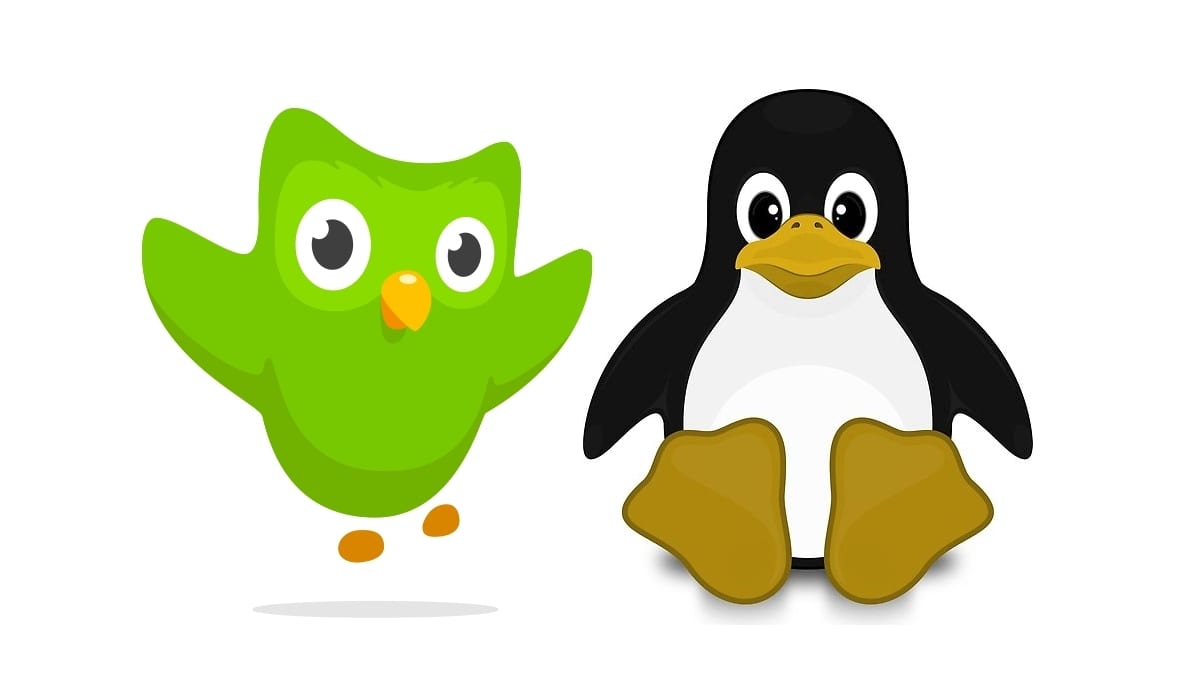
Duolingo är en fantastisk tjänst som låter dig lära dig språk, inklusive den engelska som är så nödvändig för jobb idag. Projektet syftar till att på ett enkelt och intuitivt sätt undervisa flera språk tack vare spelifiering, förutom att det är helt gratis (även om det har en betald version för att undvika annonser). Med andra ord är det ett underbart alternativ till andra appar som ABA English eller Babbel.
Mellan kurserna språk som erbjuds De är: engelska, spanska, svenska, franska, tyska, portugisiska, italienska, katalanska, esperanto, portugisiska, guarani, ryska, etc. Så du har ett brett utbud av språk att välja mellan. Något som andra appar vanligtvis inte har, eftersom de bara är begränsade till att lära sig engelska eller några andra specifika språk.
Fördelar och nackdelar med Duolingo
Som användare av denna typ av appar att lära sig Svenska och förbättra min engelska, jag har provat flera av dem de senaste åren. Och jag måste säga att av de som du hittar i appbutikerna är de allra flesta inte värda det. Bland de bästa är:
- Duolingo: Förutom att vara helt gratis (du kan betala för att undvika annonser och arbeta offline), erbjuder det ett roligt och roligt sätt att lära sig engelska. De är korta lektioner indelade i flera kategorier och du lär dig nästan genom att spela och genom att upprepa aktiviteter baserade på översättningar från engelska till spanska och från spanska till engelska, ljud att lyssna på och även att öva ditt uttal genom att spela in din röst. En annan intressant sak som den erbjuder är att den visar bilder som de berömda smartkorten så att du kan matcha bilden med rätt ord, något som din hjärna assimilerar mycket snabbt eftersom det är en mycket visuell metod. Det uppmuntrar dig också att fortsätta lära dig genom att uppnå prestationer och nya nivåer som om du var i ett videospel. Kort sagt, en nästan perfekt app med en stor mängd innehåll.
- ABA engelska: Det är väldigt bra och professionellt, med lektioner dividerat med engelska nivåer, slutprov för varje lektion, etc. Var och en av ämnena består av en riktig konversation mellan två infödda, lektioner med en virtuell lärare, aktiviteter där du måste lyssna och skriva, tolka och en stor mängd ordförråd. Det största problemet jag ser är att de är så långa och tar så lång tid att göra, att du kan bli trött innan du avslutar lektionen. Det är lite skrämmande och det som har fått mig att komma tillbaka till Duolingo. Men som en fördel har det infödda konversationer, något som Duolingo borde införliva för att vara den perfekta appen.
- Linguee: som ett komplement till de tidigare apparna erbjuder Linguee en webbtjänst eller via sin mobilapp där du kan se tusentals översättningar mellan språk. Så när du har en fråga om hur du säger något på engelska kan du slå upp det här och det kommer att klargöra mycket. Dessutom har den en webbtjänst som heter deepl.com, som är den bästa översättaren jag någonsin har provat. Du kan översätta text och även dokument, med gratis service och även andra Premium-planer. Översättaren använder Deep Learning och AI för att få de bästa översättningarna, nästan naturliga som om de hade gjorts av en infödda talare. Det är därför det överträffar översättare som Googles etc.
- Wordreference: Slutligen, en av de bästa apparna eller webbplatserna som också kompletterar de tidigare är WordReference, som fungerar som en bra ordlista för att läsa ordförråd.
Så om du försöker lära dig ett språk, Jag hoppas att du inte slösar bort tid som jag Jag testade ett stort antal appar för att se vilka som passar bäst för det du letar efter och komma direkt till saken ...
Men nackdelen med dessa verktyg är att de har inte en inbyggd app för Linux, inte ens för andra operativsystem i många fall. Endast appar för Android, iOS och webbtjänsten som du kan använda från vilken webbläsare som helst. Men det har en lösning som jag förklarar nedan ...
Duolingo (eller någon av ovanstående appar på ditt Linux-skrivbord)
Hur kan du ha en GNU / Linux-distro och du vill använda dessa tjänster lättare För att komma åt din webbläsare, hitta webbadressen, registrera och få tillgång till innehållet, bör du veta att det finns ett sätt att ha dem som inbyggda appar i din distro (även om de inte är officiellt tillgängliga).
För detta kommer vi att utgå från att det är möjligt att förvandla vilken webbsida som helst till en app för din Linux på ett enkelt sätt och förlitar sig på NodeJS-teknik. Jag vet inte om du kommer ihåg att för länge sedan sa jag till dig hur man har Microsoft Office (online) som en app i din distro, för det här är något liknande. Stegen är följande:
- Först hitta webbtjänsten som du vill förvandla till en Linux-app. I det här fallet skulle det vara Duolingo URL.
- Sedan kopiera adressen till den webbplatsen och spara den tills senare. Om du inte ska kopiera något annat kan du behålla det på Urklipp.
- Nu installera de paket du behöver: NPM och Nativefier. Beroende på distro kan du göra det med en eller annan pakethanterare, för Debian / Ubuntu och derivat, som är mest utbredda, kan du utföra följande kommando:
sudo apt-get install npm sudo npm install nativefier -g
- När du väl har installerat kan du nu använda webbadressen du kopierade tidigare till generera den inbyggda appen med följande kommando som skapar appen för 64-bit för Linux, med namnet Duolingo:
nativefier -p linux -a x64 -n Duolingo https://www.duolingo.com/register
- Det kommandot kommer inkludera den här adressen i vår elektronbaserade app. Var uppmärksam på terminalutgången, för om det visar ett felmeddelande bör du börja från början och du kanske gör något fel ... Om det fryser kan du trycka på Ctrl + C för att avsluta åtgärden och köra kommandot igen ny.
- Nästa steg är uppdatera behörigheter så att det genererade paketet kan köras, vilket i vårt fall heter Duolingo och kommer att finnas i en katalog genererad med namnet-linux-64:
cd *-linux-64 sudo chmod +x *
- Nu vet jag kan köra för första gången för att testa det måste du bara åberopa det med:
./Duolingo
- Efter det första testet kan du vid behov bygga om appen med Nativefier och använda extra alternativ för att anpassa din app. I stället för kommandot som vi tidigare använde för att generera appen kan du till exempel lägga till dessa alternativ för att aktivera Flash-innehåll och visa det i helskärm:
nativefier -p linux -a x64 -n Duolingo https://www.duolingo.com/register --flash --full-screen
- Kom ihåg att ge rätt behörigheter igen innan du kör ett nytt test. Och om du vill se alla alternativ För att anpassa din tillgängliga app kan du köra:
nativefier --help
Ett annat alternativ med Epiphany
Som ett alternativ till Electron, Du kan också använda GNOME Web Webbläsare (Epiphany) om du befinner dig i ett system med en GNOME-skrivbordsmiljö. Denna webbläsare låter dig också göra något liknande och ha appen från applikationsmenyn eller startprogrammet på skrivbordet. Steg-för-steg-proceduren är:
- Installera webbläsaren om du inte har det. Du kan göra det från terminalen med APT eller från App Store om det är lättare för dig.
- Hämta webbadressen att du vill förvandlas till en genväg som om det vore en app, i det här fallet skulle det vara Duolingo.
- Öppna webbläsaren GNOME som du har installerat och bland dess menyalternativ hittar du alternativet "Installera webbplats som webbapplikation".
- Ett nytt popup-fönster öppnar det låter dig anpassa namnet. Sätt Duolingo i det här fallet.
- Tryck på Skapa. Som en ikon kan du se att den använder samma som används för webbtema på sidan.
- Nu om du går till applikationsmeny på skrivbordetI avsnittet Internetapplikationer hittar du ikonen för att köra din nya app. När du väl är placerad i din webbläsare kan du enkelt rensa den till startprogrammet för att få en mycket snabbare genväg ...
Jag hoppas att det har varit till hjälp för dig och du kan göra Duolingo till din främsta språkinlärningsapp på din Linux och många fler ... Från en skärm som är större än din smartphone eller surfplatta så att du inte längre har ursäkter för att lära dig språk.
Allt gick bra tills jag kom till punkten:
Nästa steg är att uppdatera behörigheterna så att det genererade paketet kan köras, vilket i vårt fall heter Duolingo och kommer att finnas i en katalog som genereras med namnet linux-64:
1
2
3
cd * -linux-64
sudo chmod + x *
=> när jag lägger det första kommandot berättar det för mig :: ~ $ cd * -linux-64
bash: cd: * -linux-64: Filen eller katalogen finns inte
Hej och tack, jag har Ubuntu20.04 problemet är att det inte tillåter att det synkroniseras med mitt konto som jag redan har i Duolingo, och jag vet inte vad jag ska göra eftersom det inte känner igen mig eller visar mig mina nuvarande framsteg som jag redan har.
tack